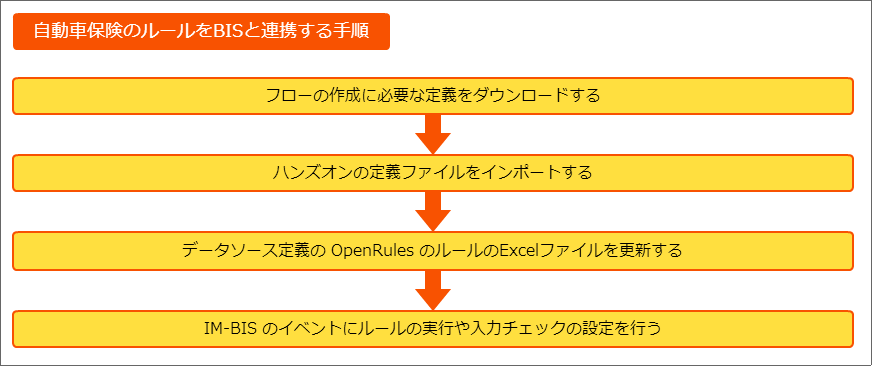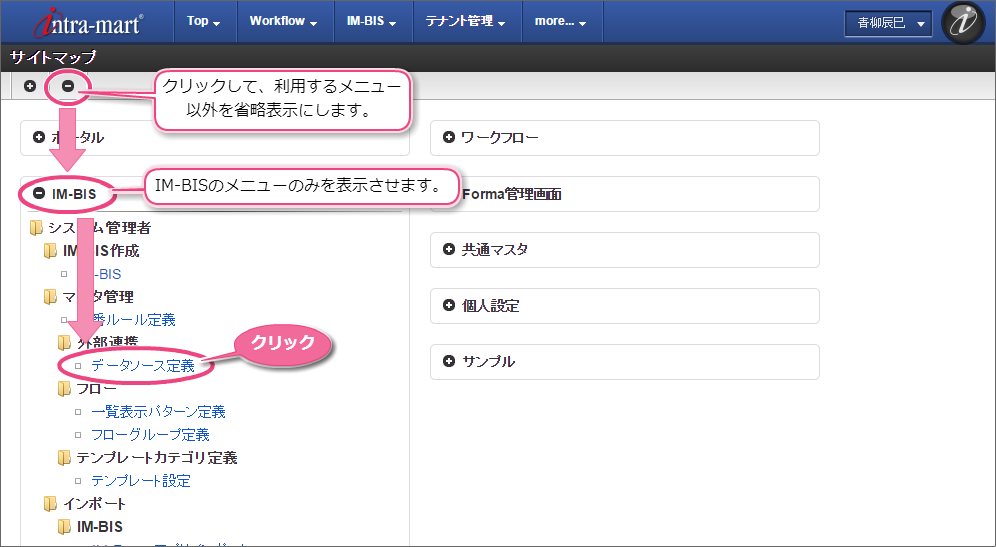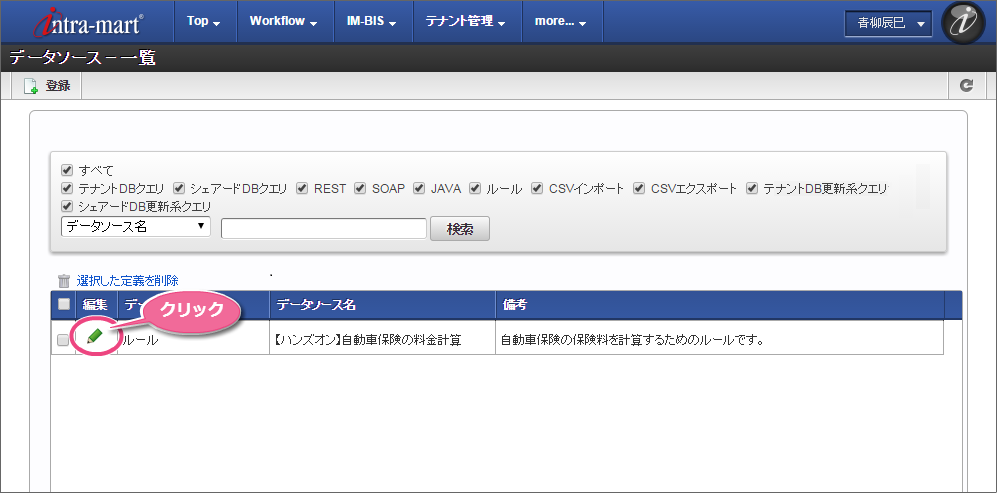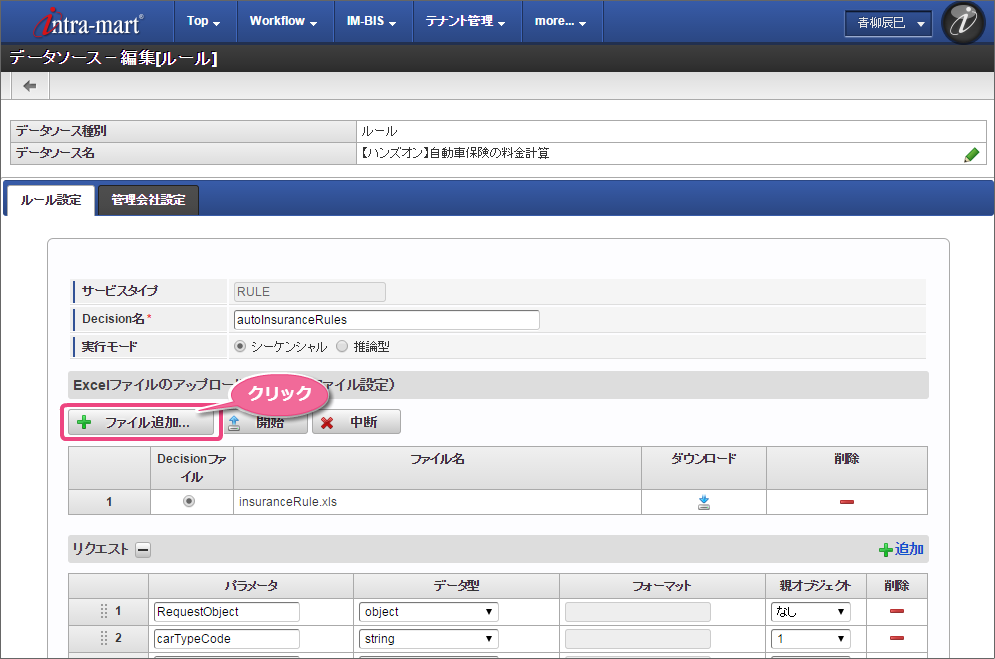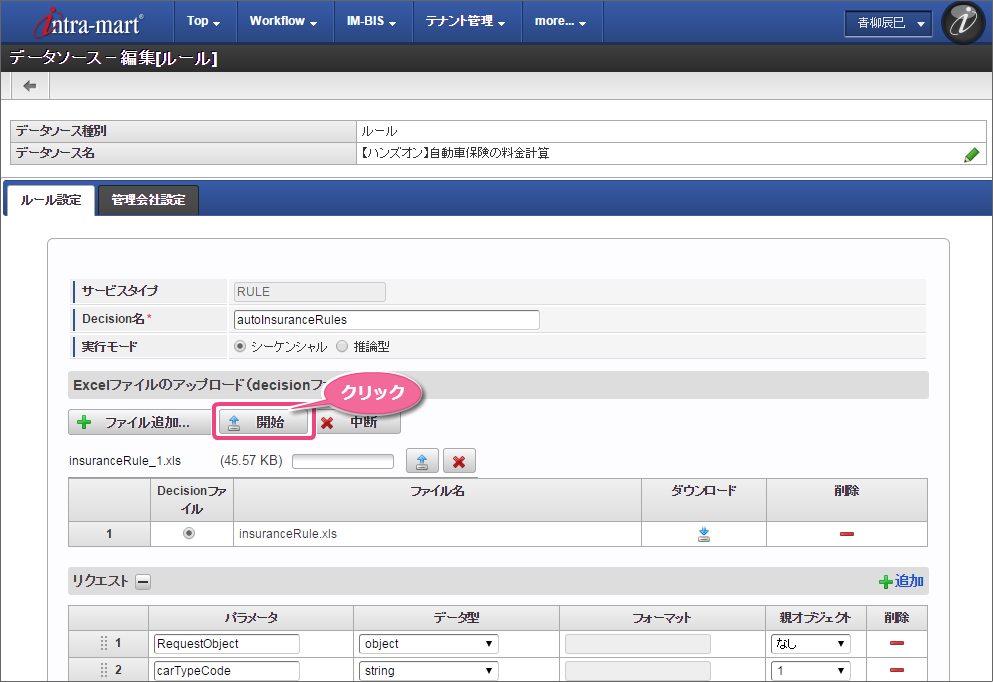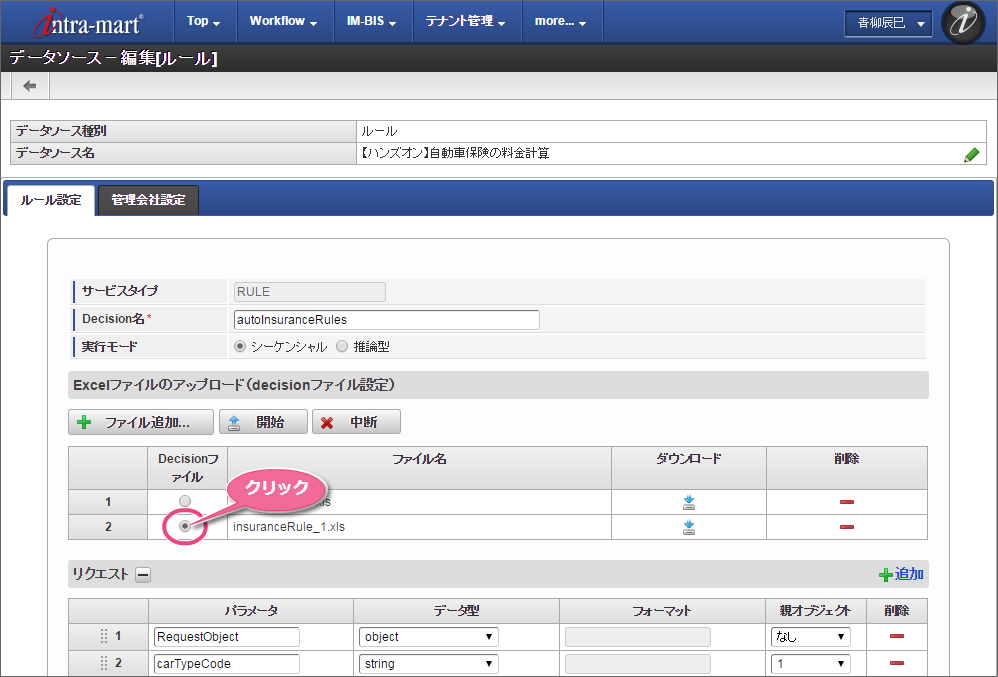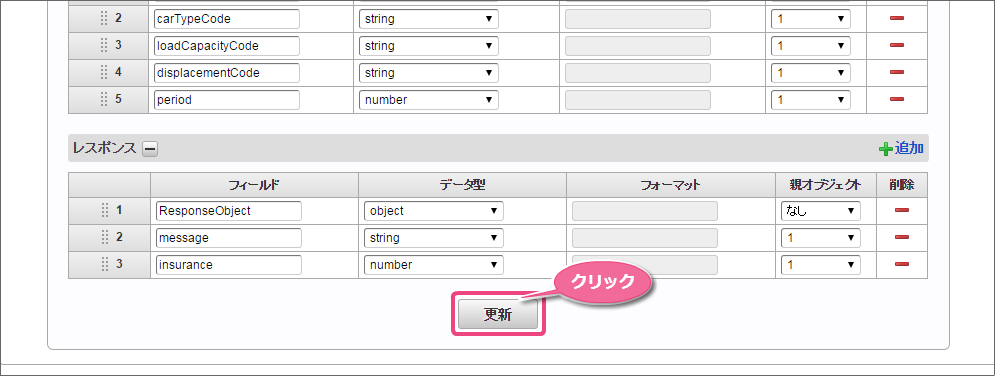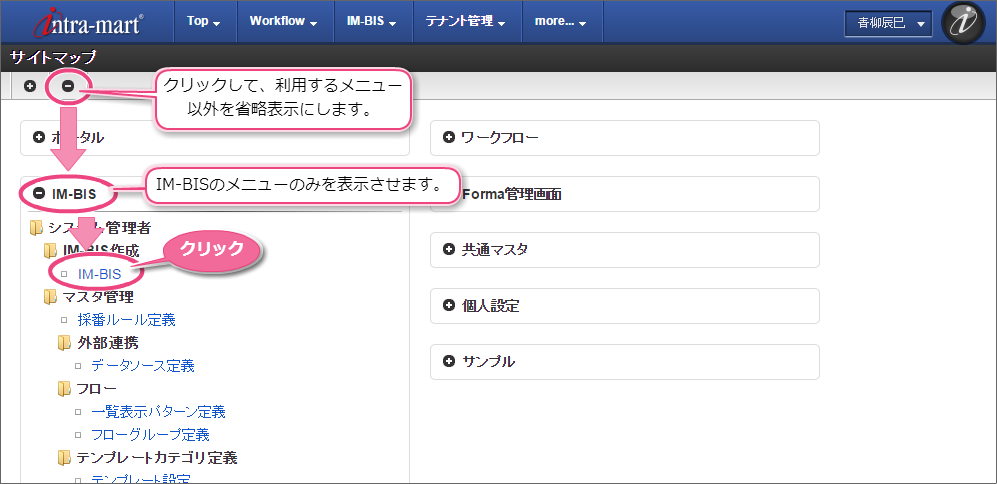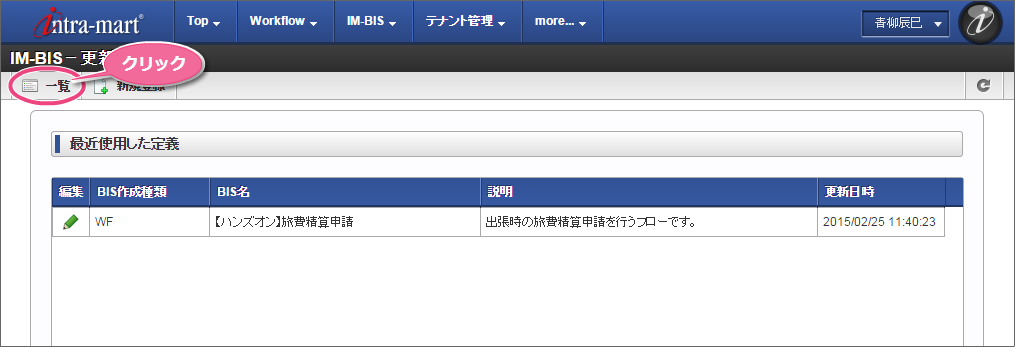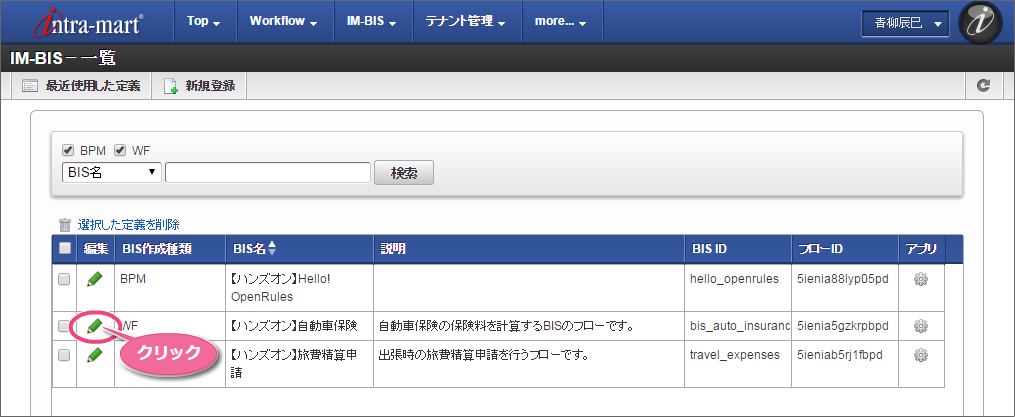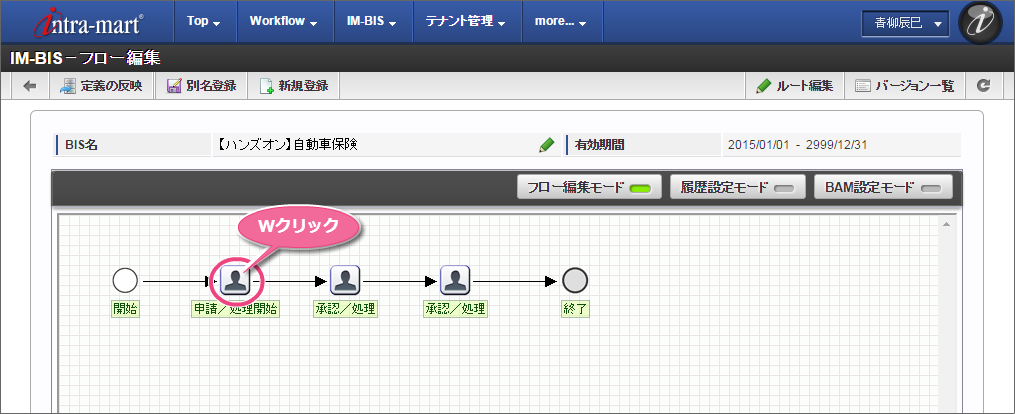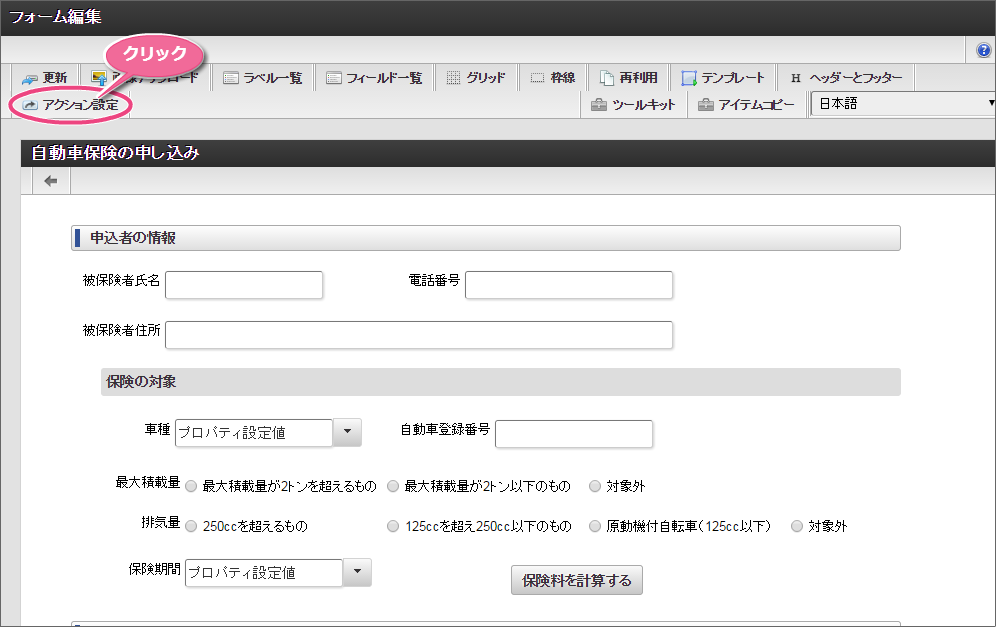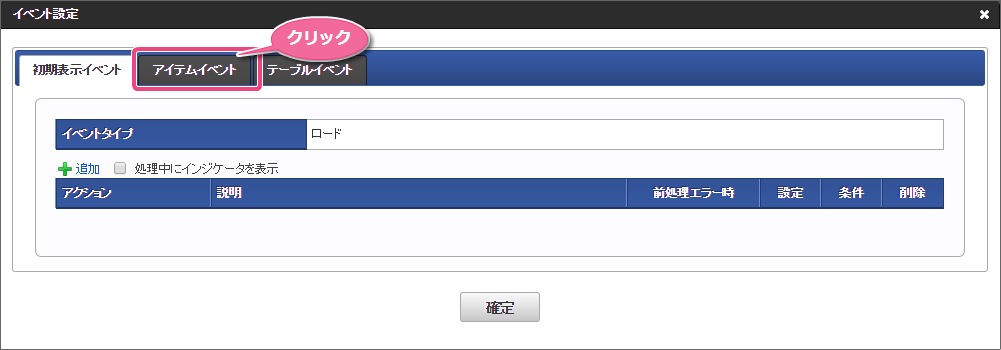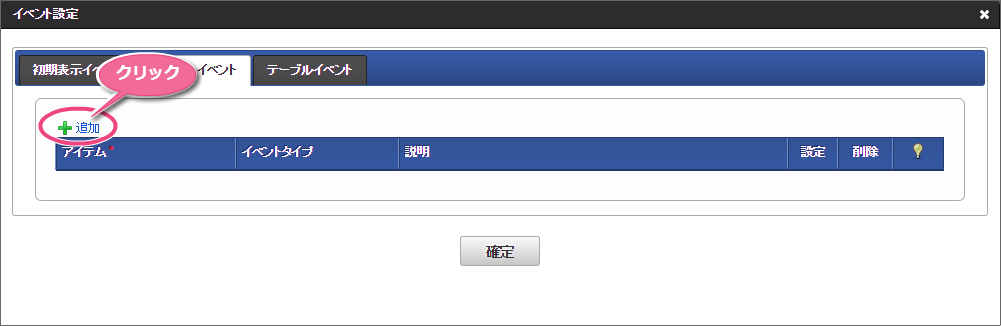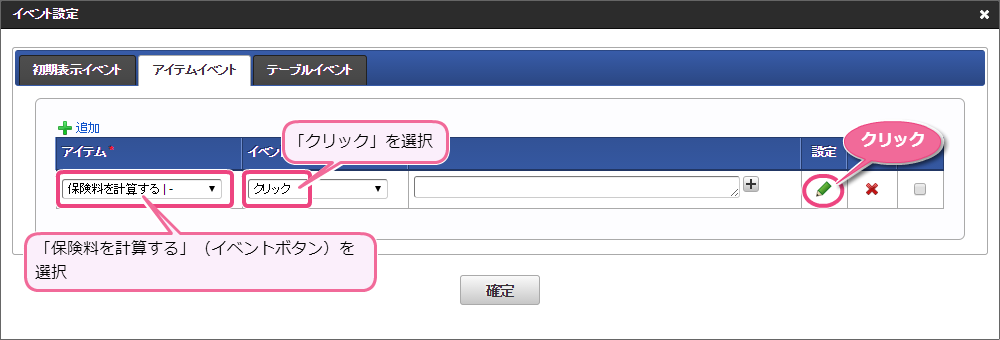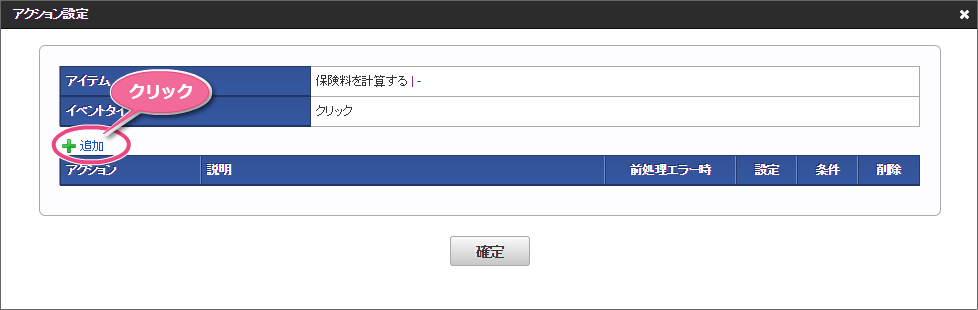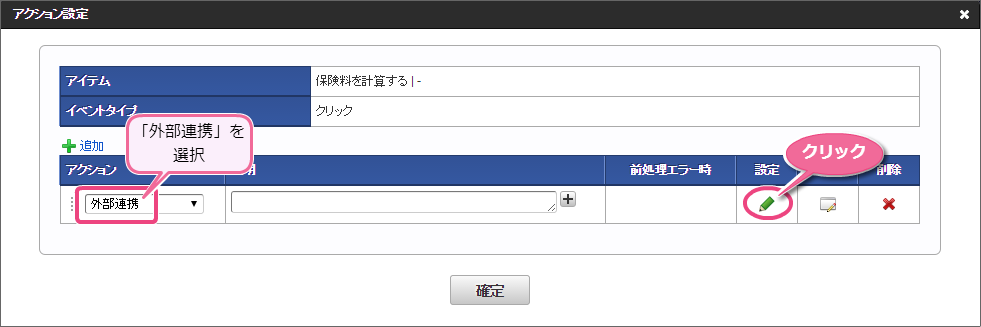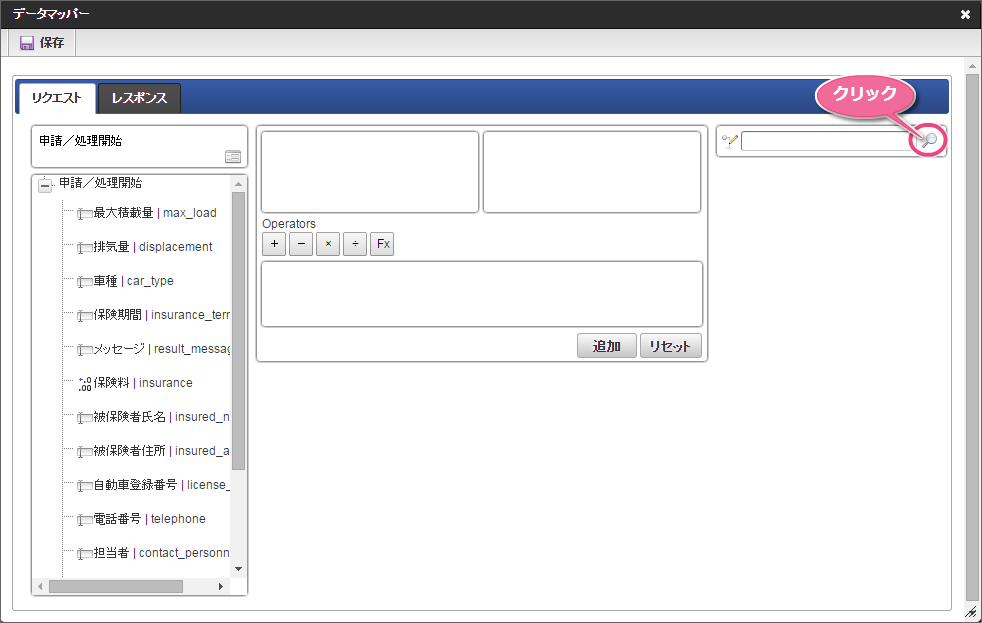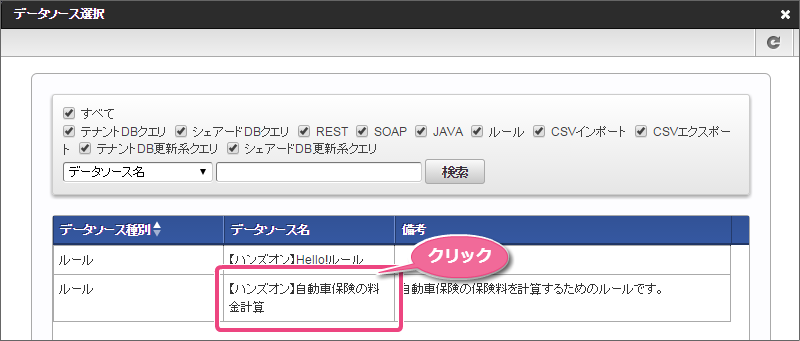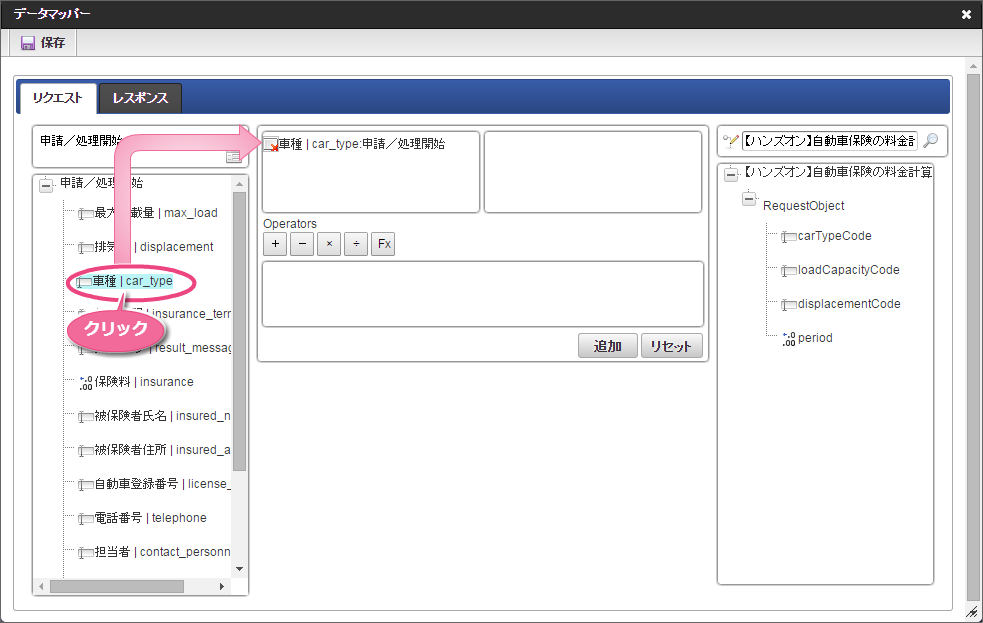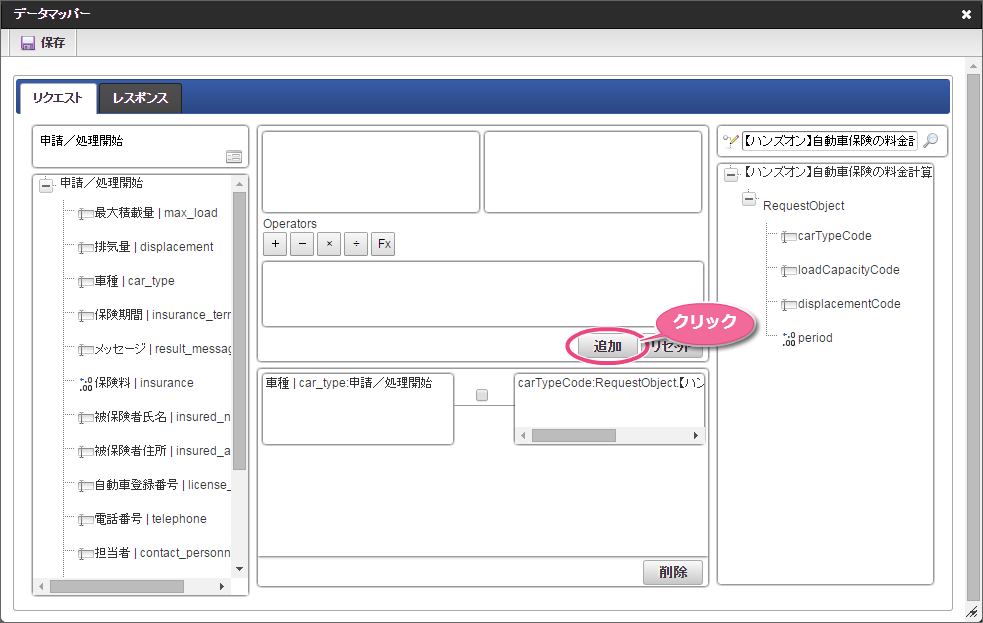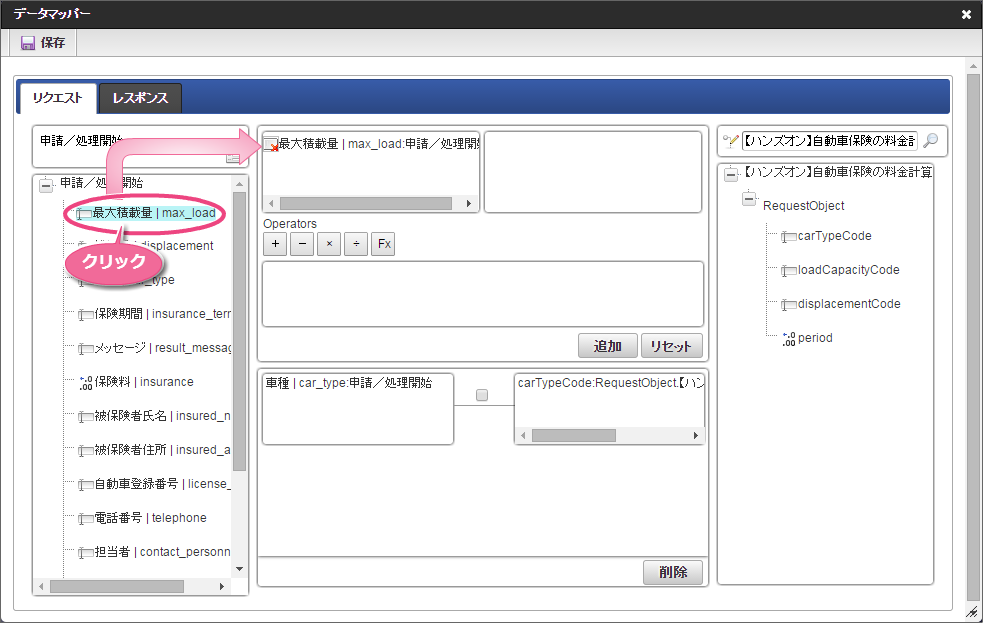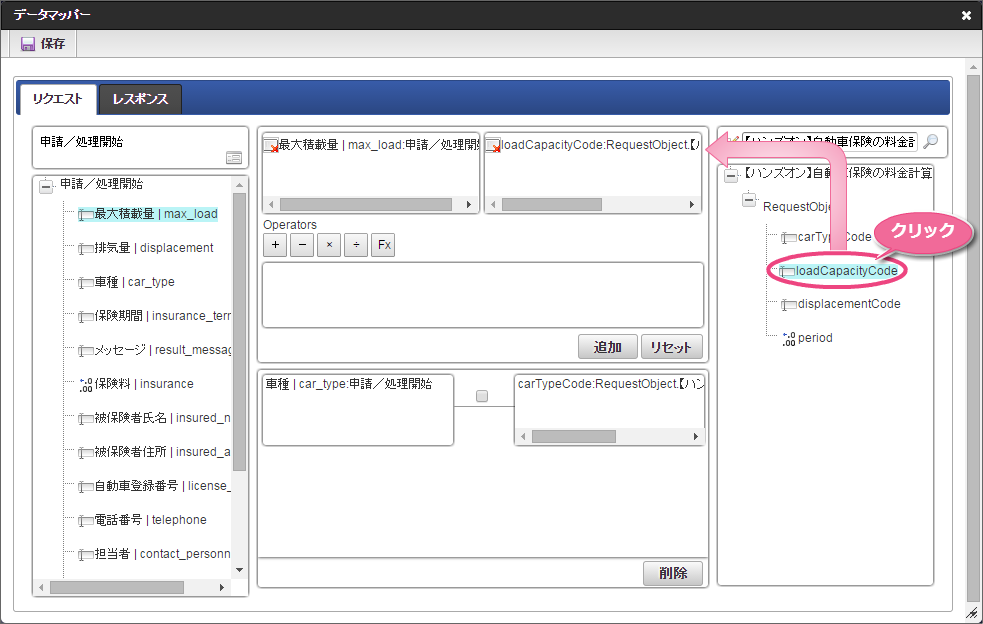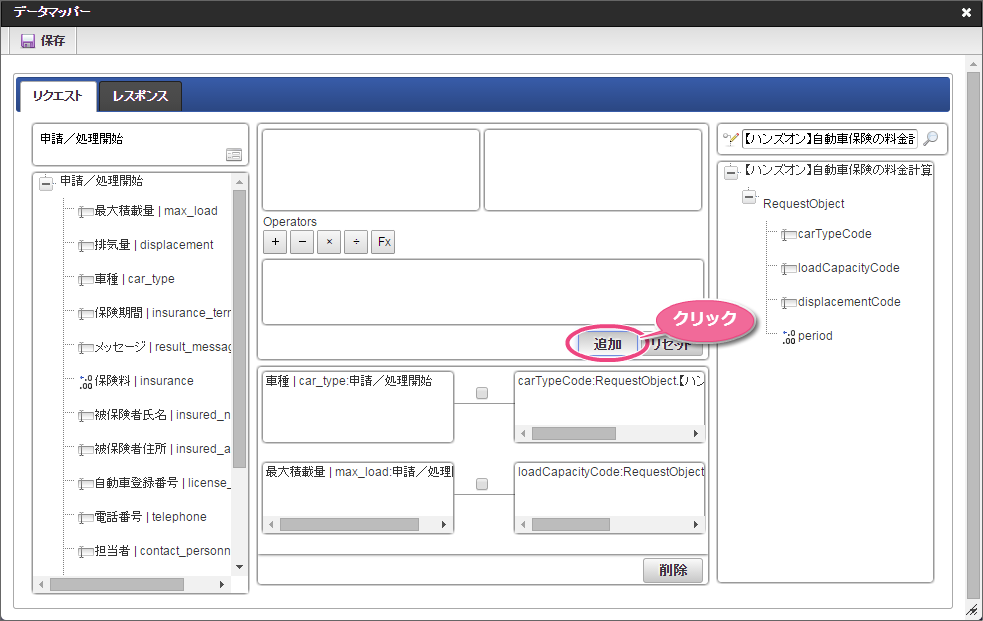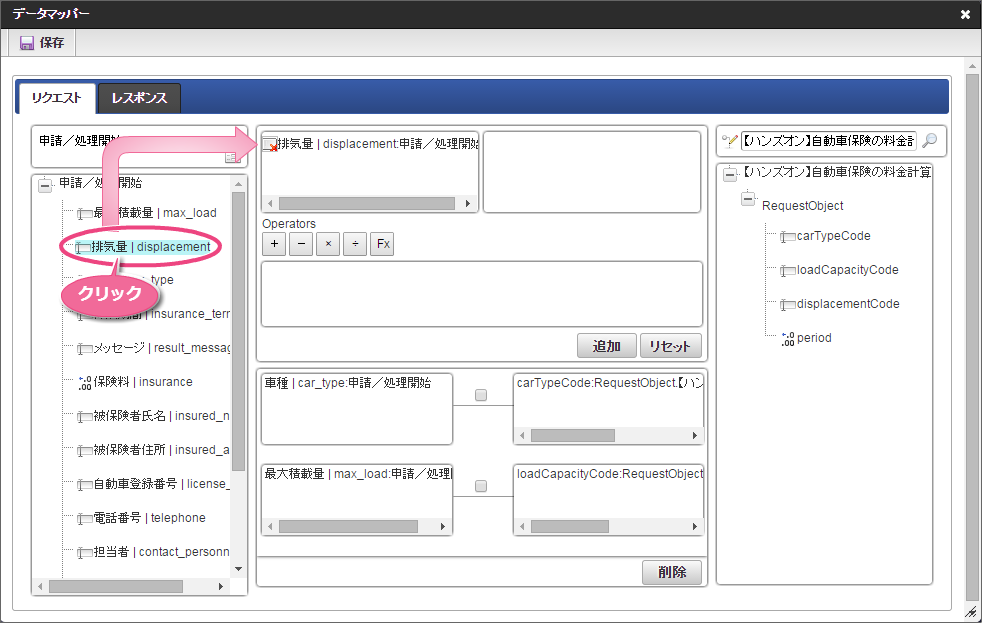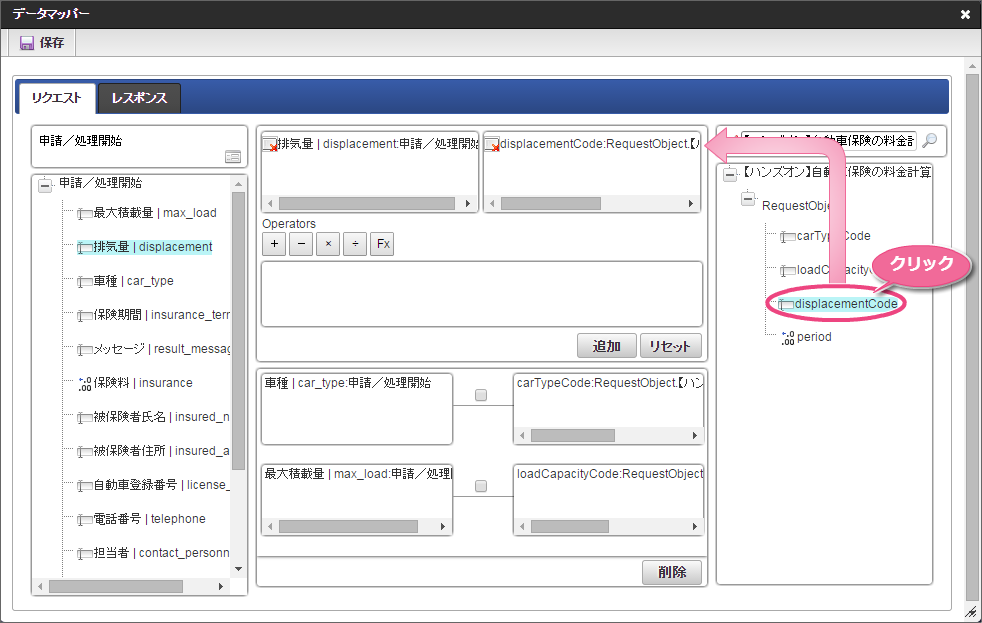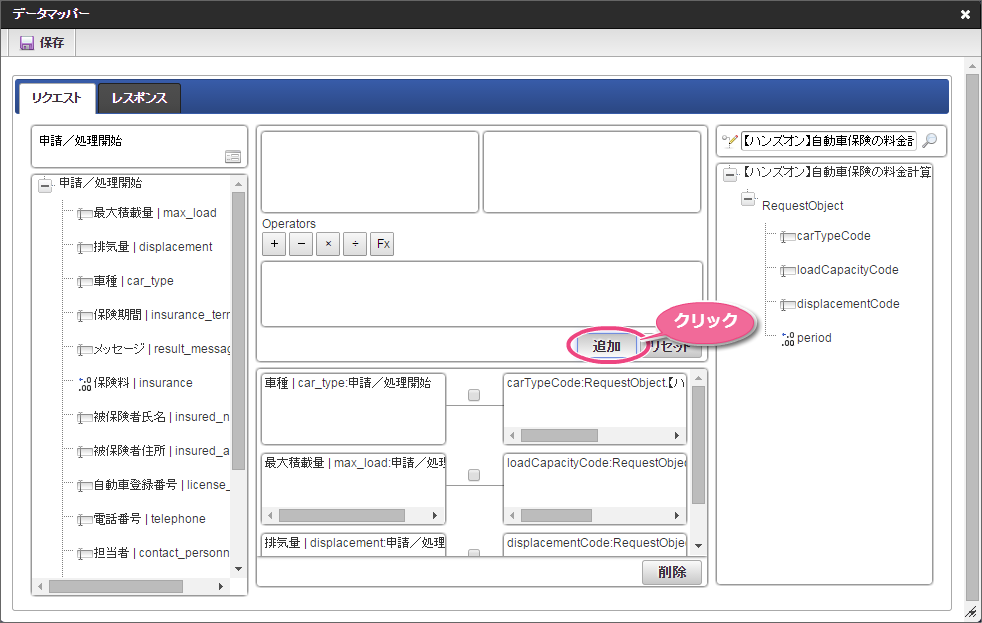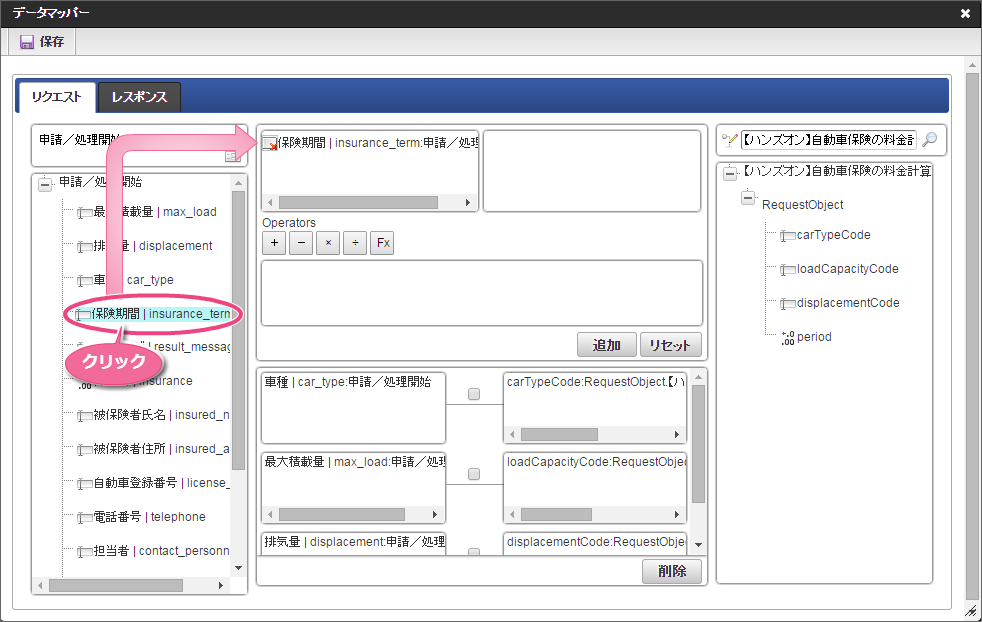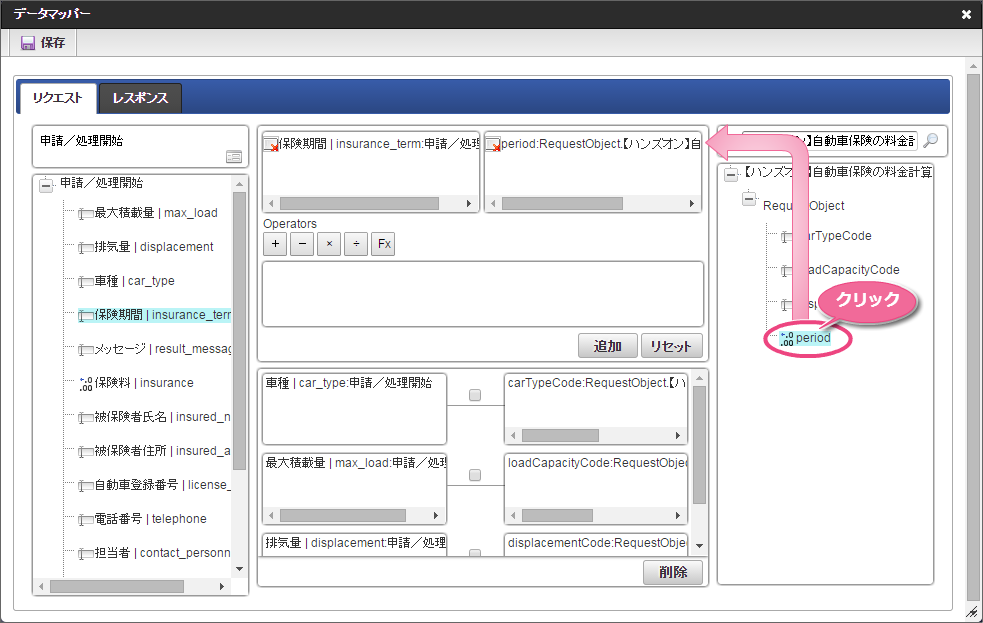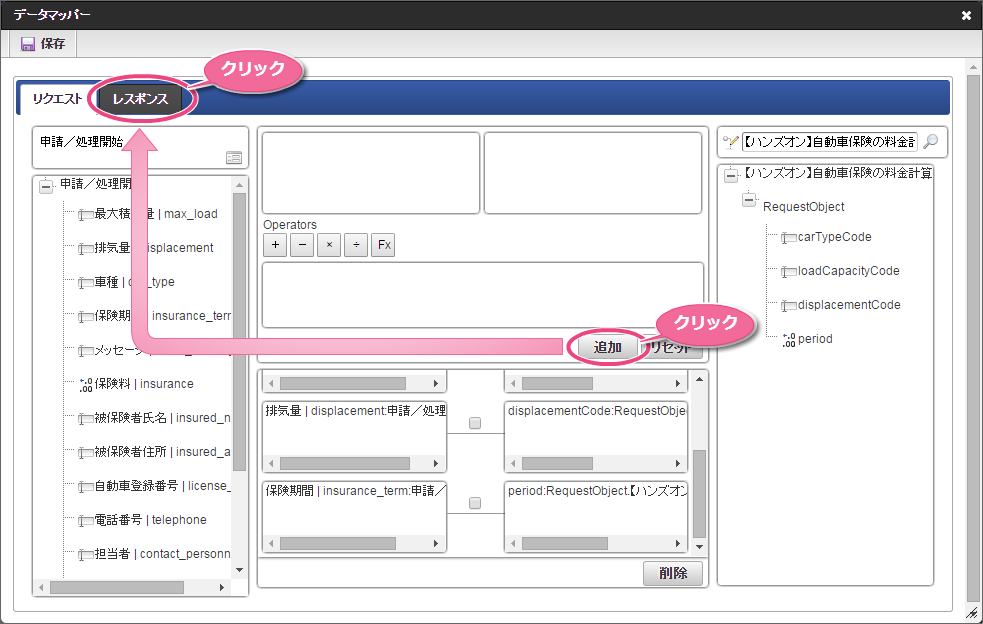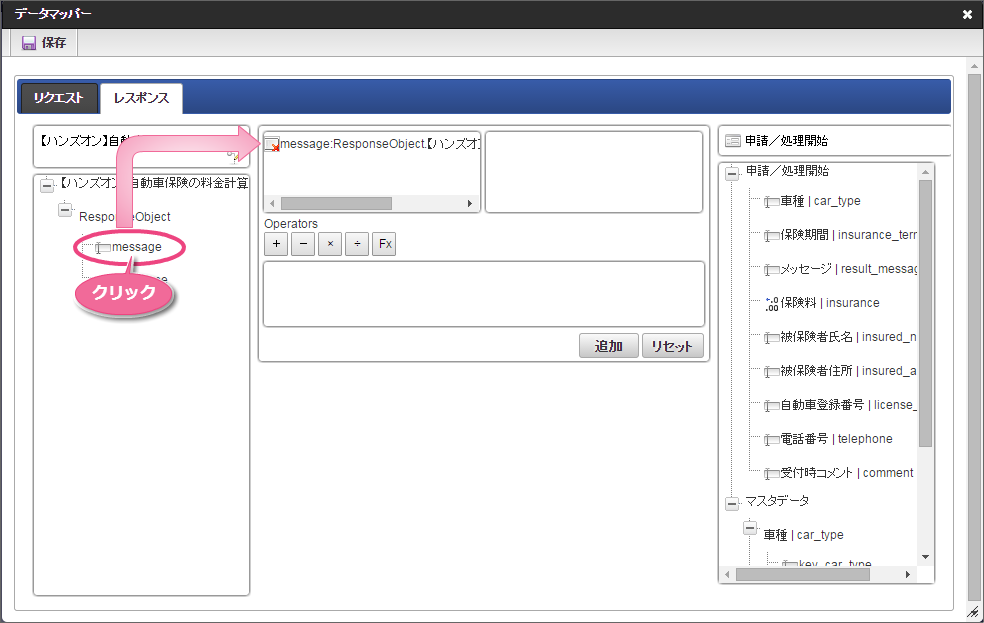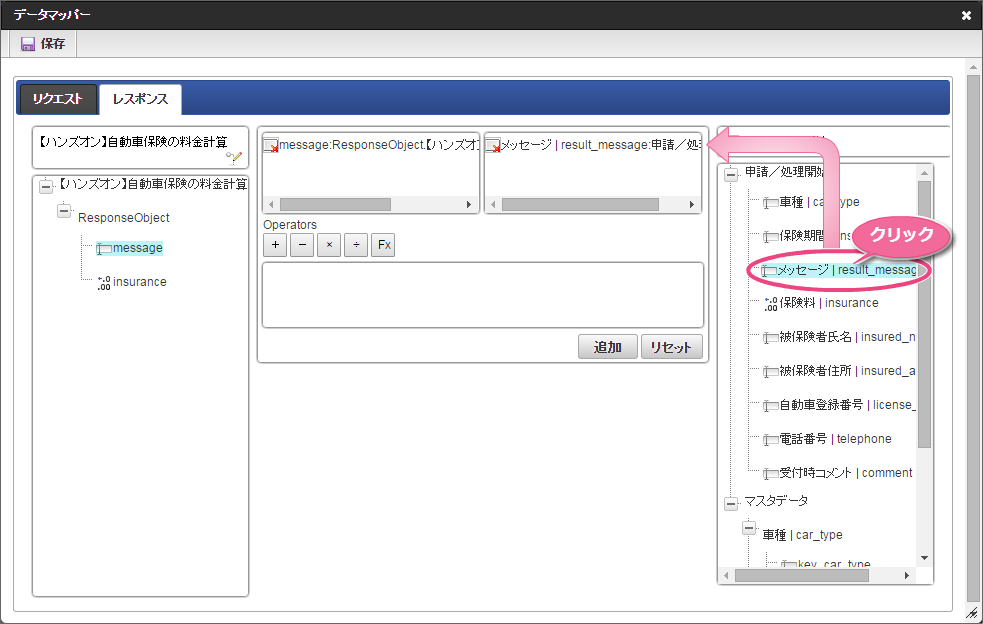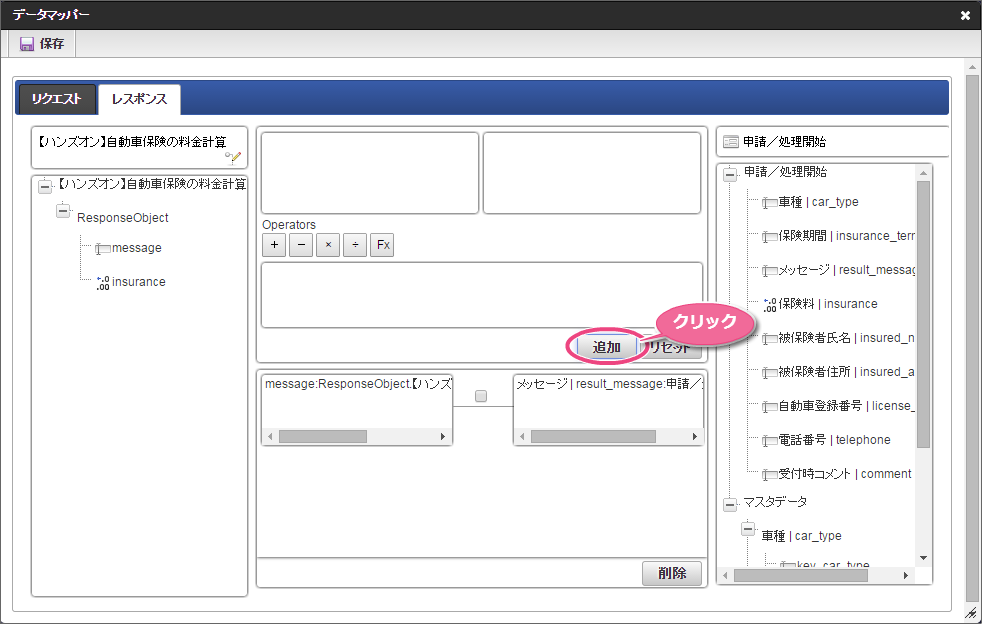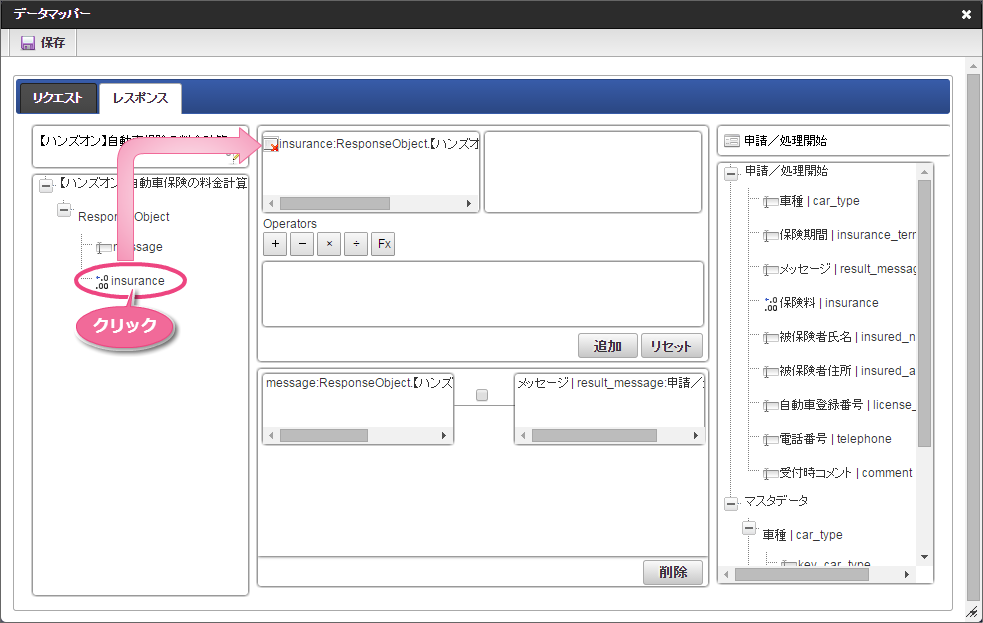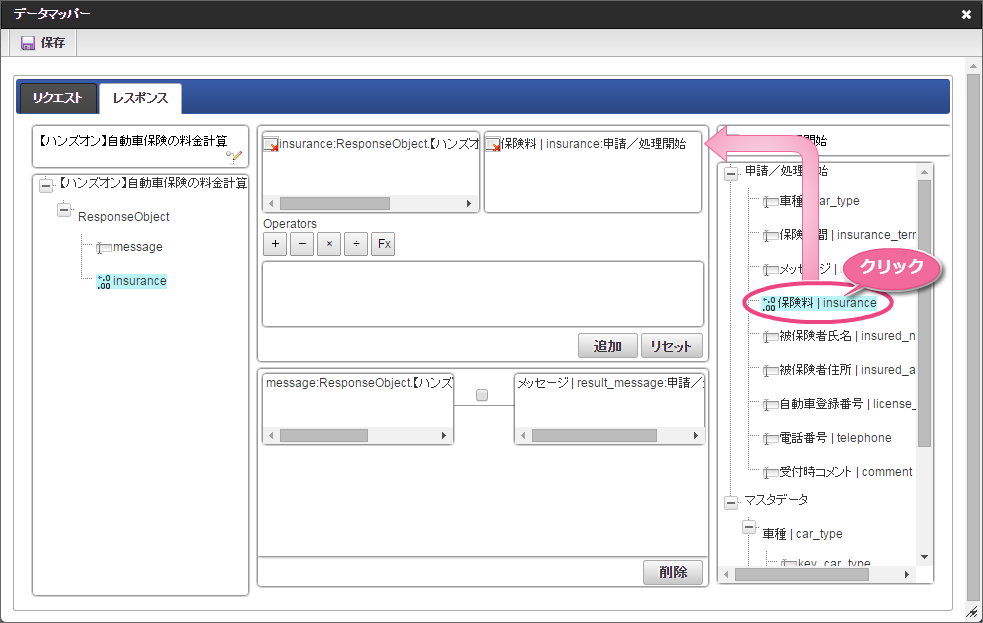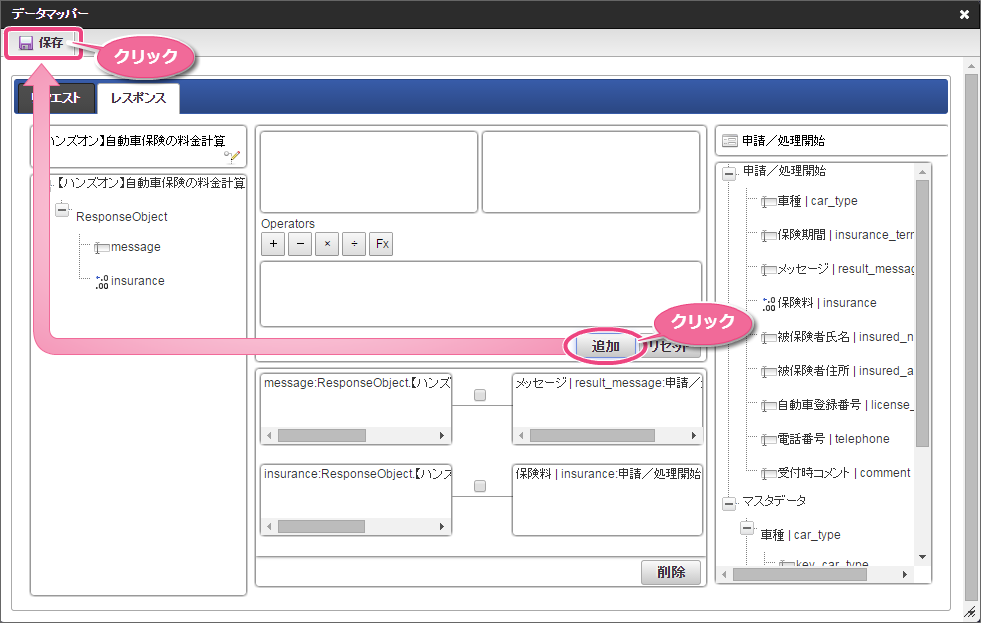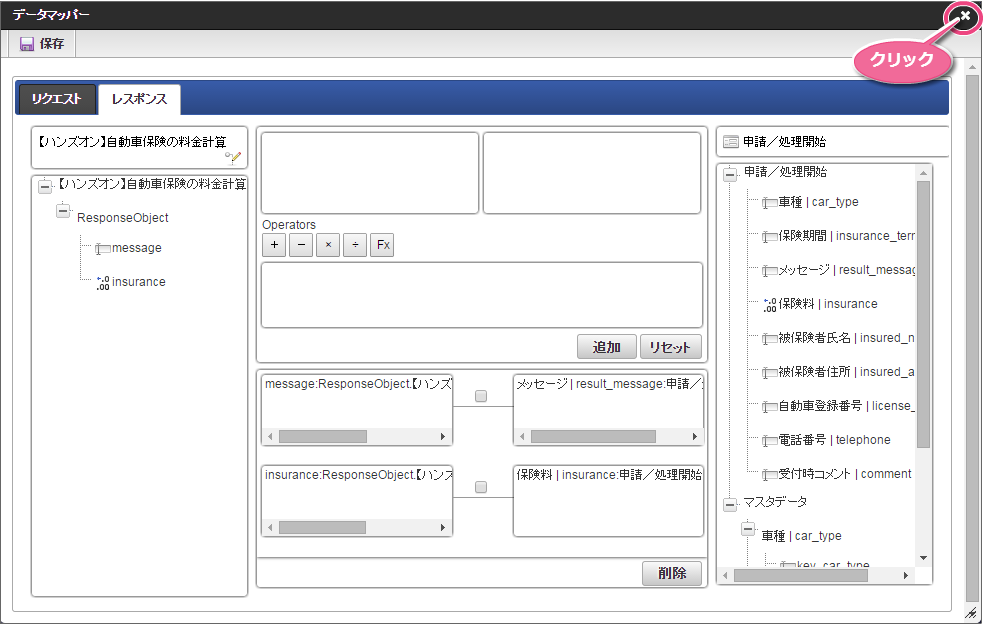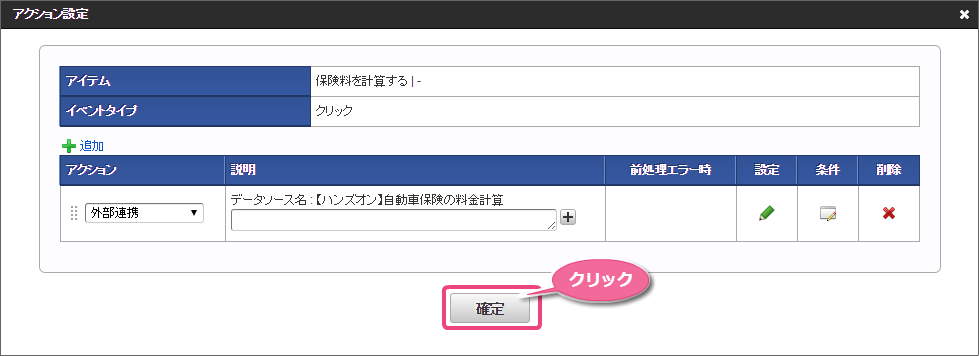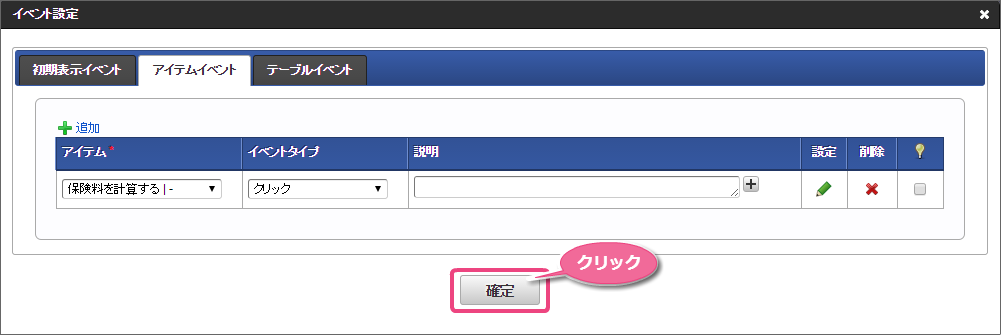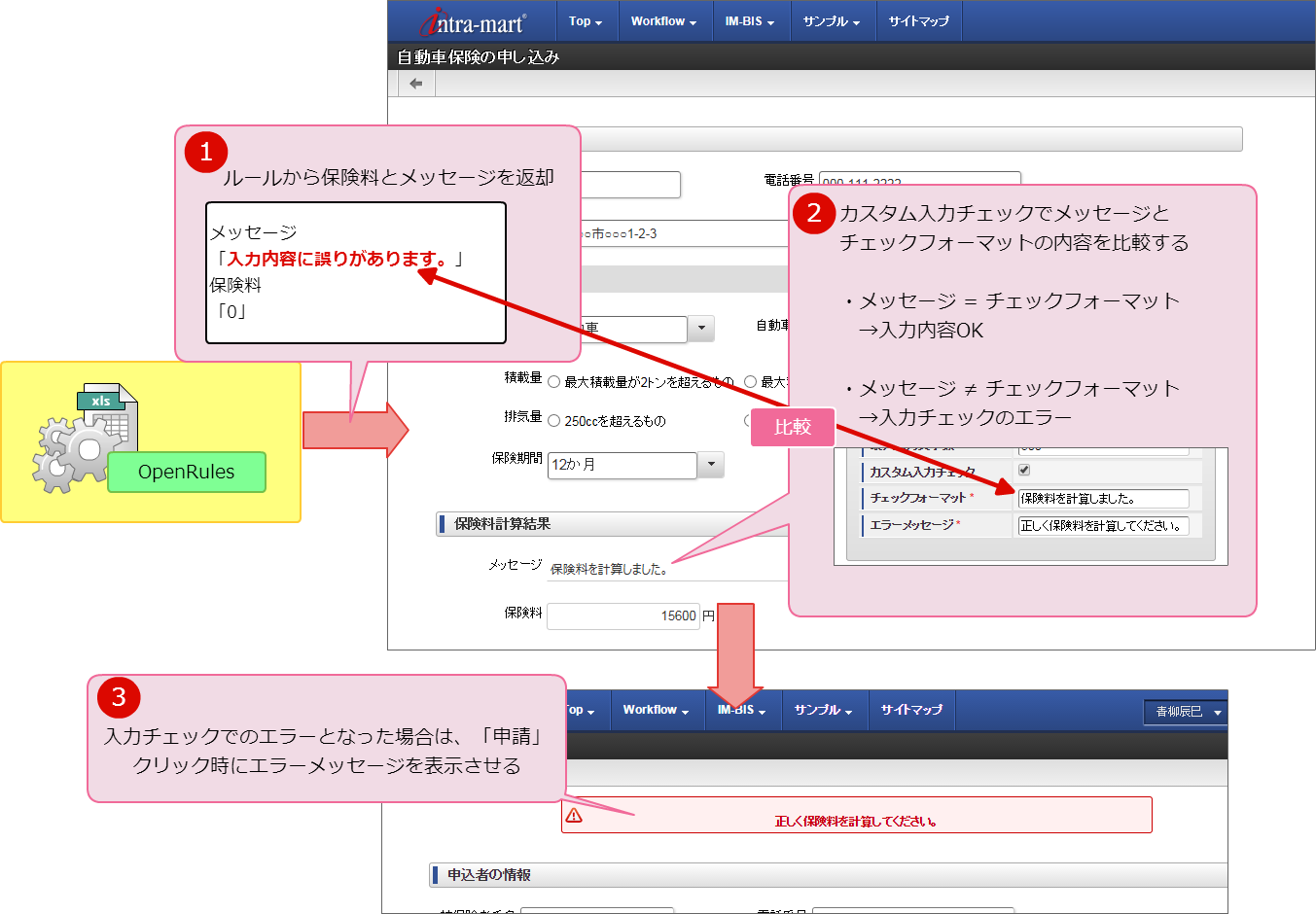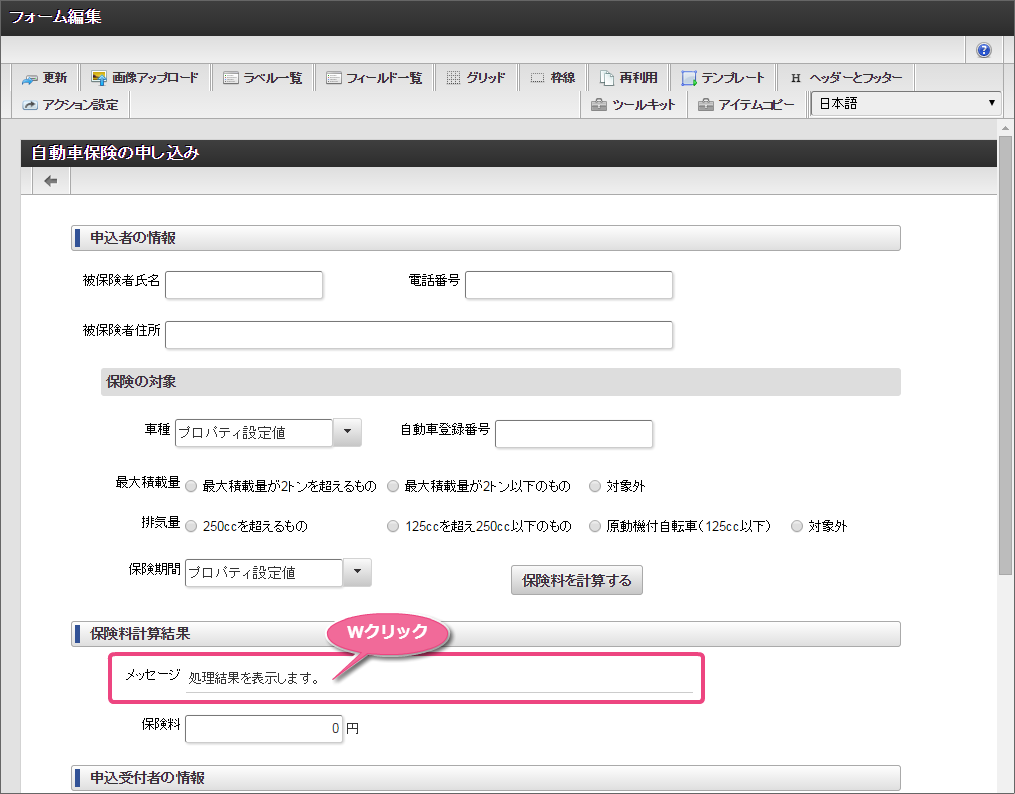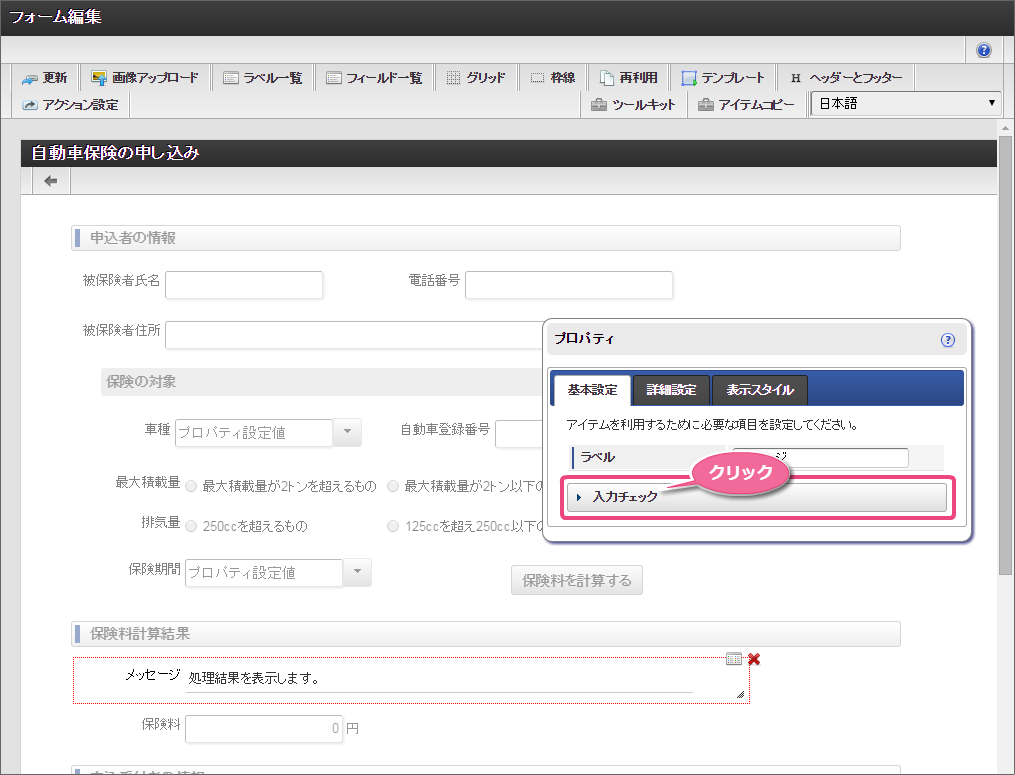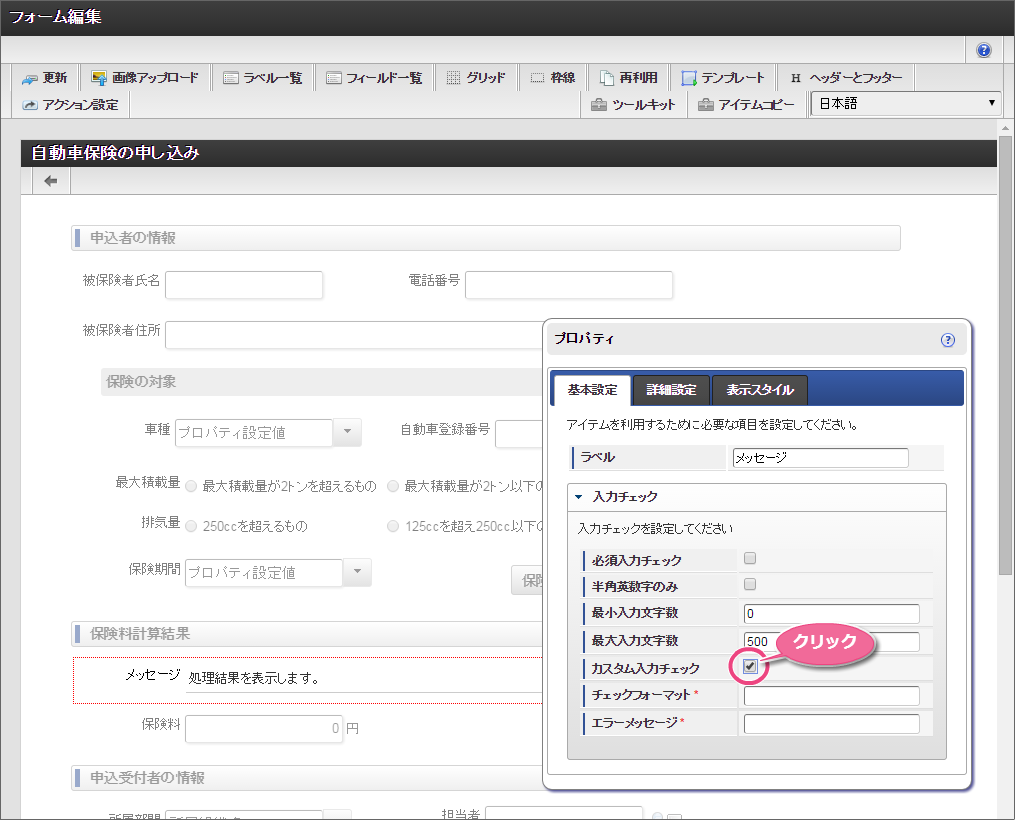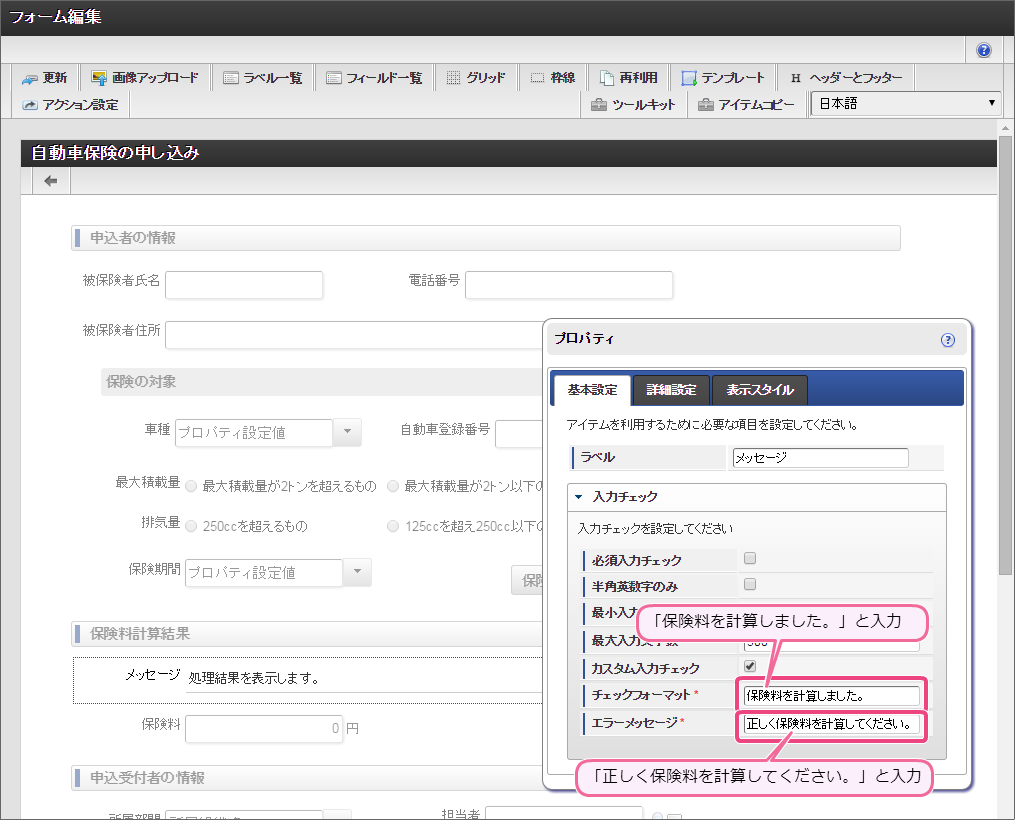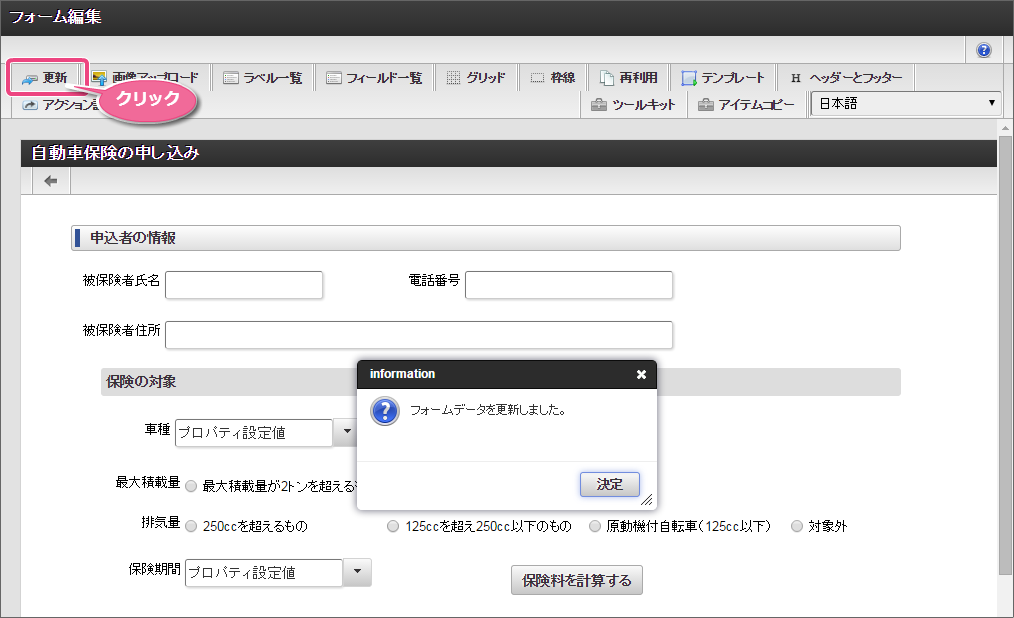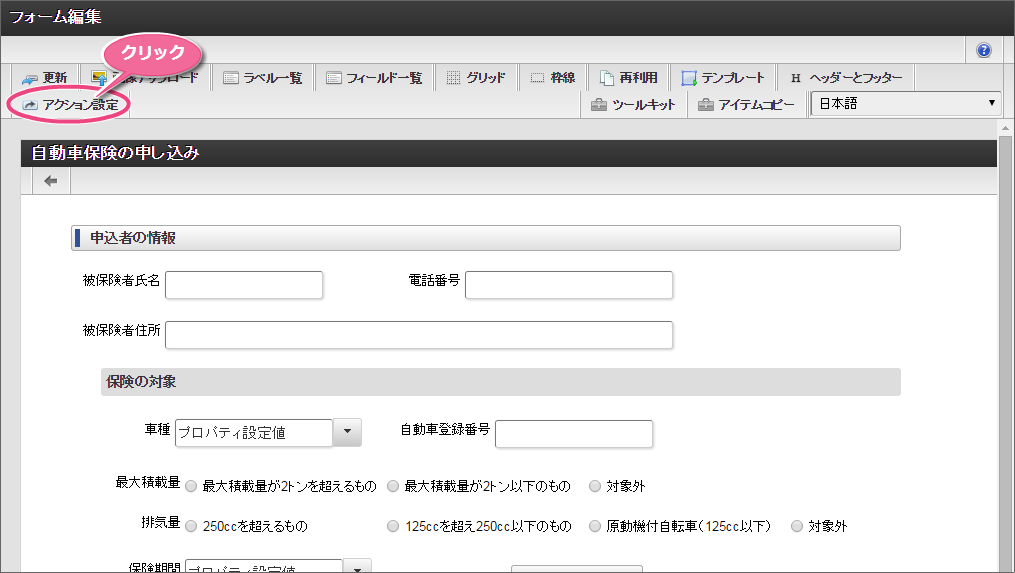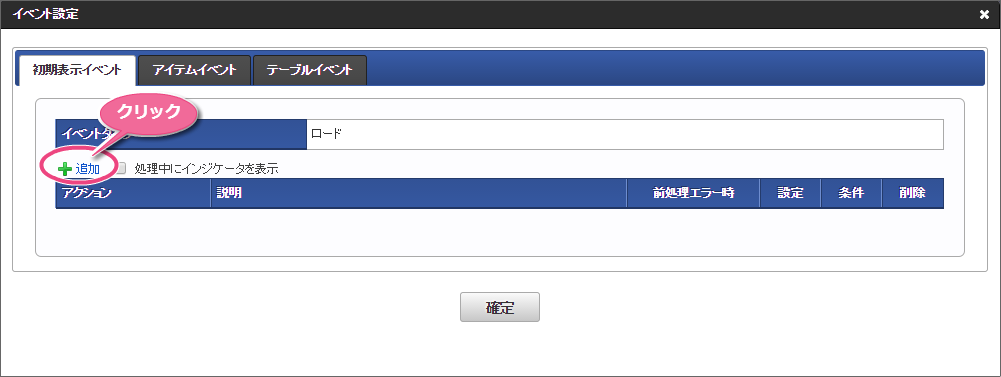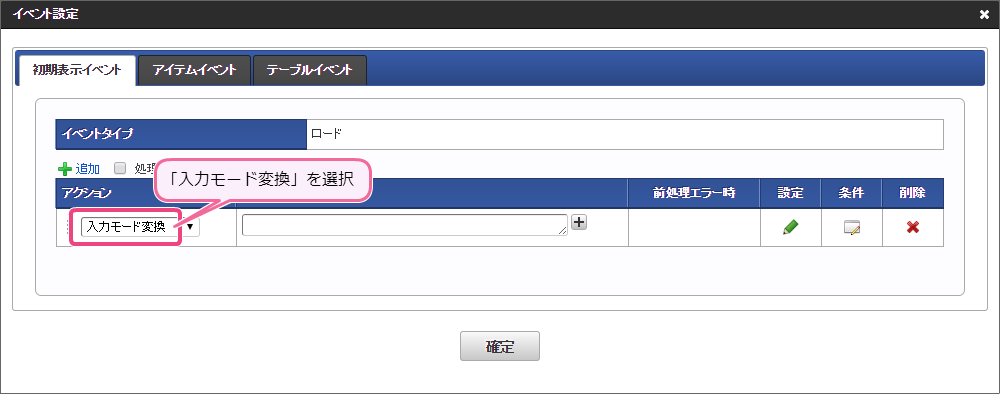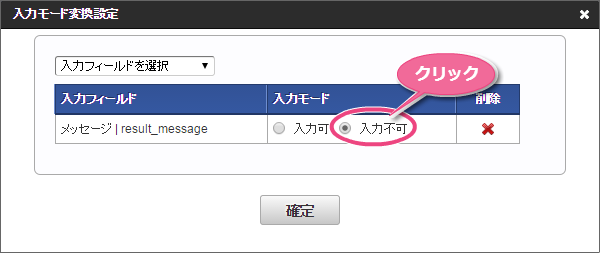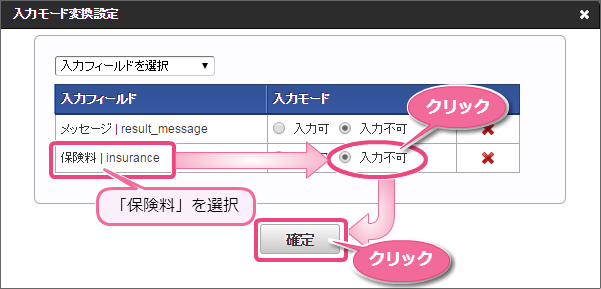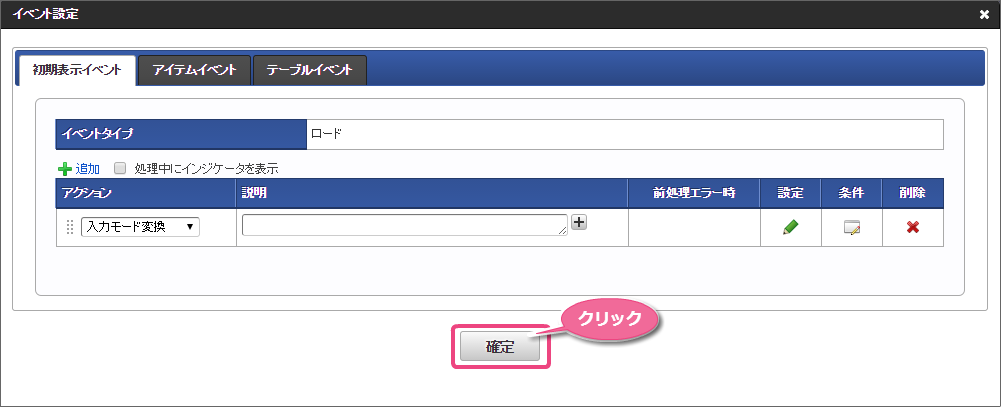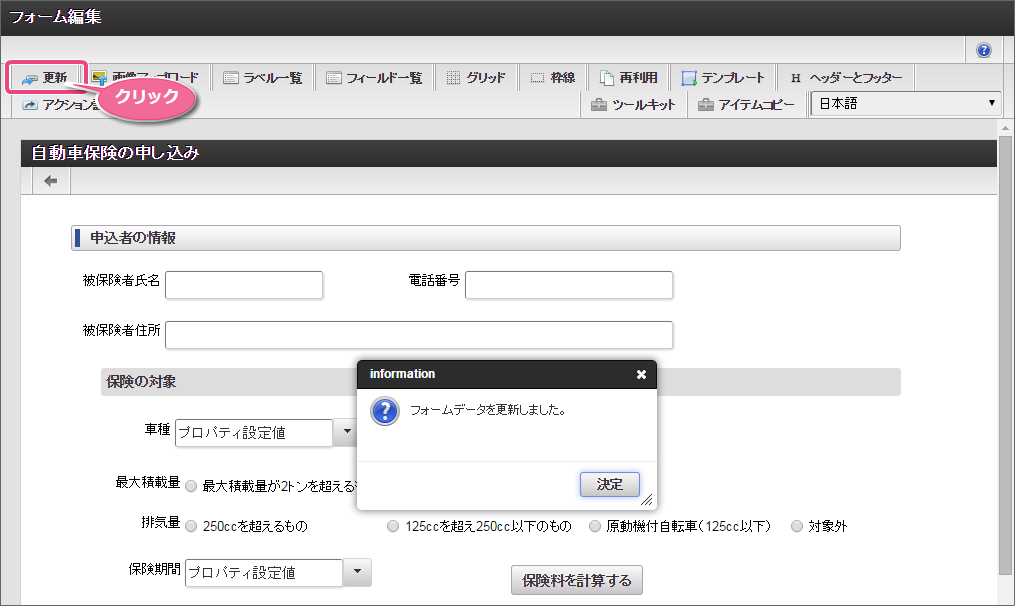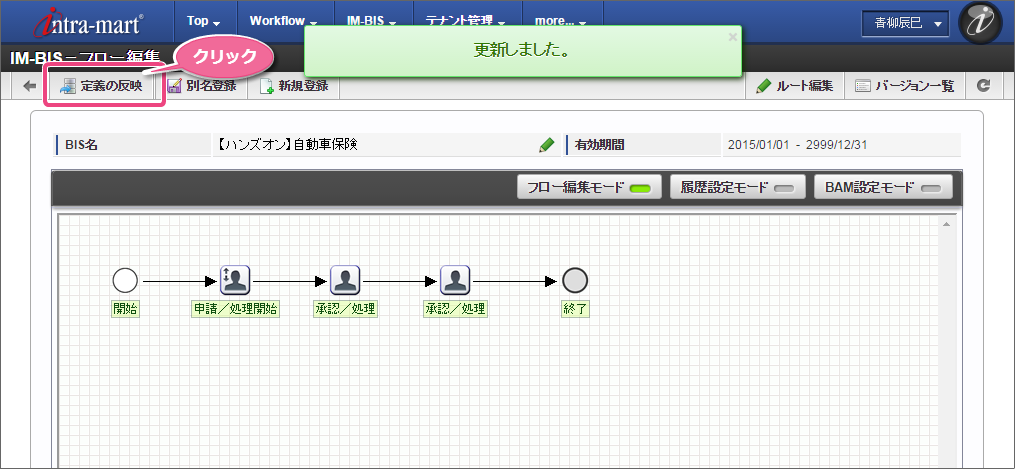7.3. IM-BIS と連携したフローを作成する¶
先の手順で作成したExcelのルール定義ファイルを IM-BIS と連携するためのフローの作成を進めていきましょう。
ルールと連携したフローを作成する手順
フローの作成に必要な定義をダウンロードする¶
ハンズオンで作成するフローのベースとなる各種定義ファイルをインポートします。最初に下記のリンクからファイルをダウンロードしてください。「 IM-Workflow 定義」のみダウンロード後に解凍してください。
IM-Workflow 定義
BIS定義
Formaアプリケーション定義
ハンズオンの定義ファイルをインポートする¶
先の手順でダウンロードしたファイルを「各種定義ファイルのインポートの手順」に従ってインポートしてください。
データソース定義の OpenRules のルールのExcelファイルを更新する¶
データソース定義に添付されている OpenRules のルールのExcelファイルを更新しましょう。
データソース定義のExcelファイルを更新する¶
データソース定義のExcelファイルを更新しましょう。
」をクリックします。
IM-BIS のイベントにルールの実行や入力チェックの設定を行う¶
更新したデータソース定義を利用して、 IM-BIS の画面にルールの実行や入力チェックを設定しましょう。
フォーム(画面)の編集を開始する¶
画面のアクションイベントにルールの実行を設定する¶
フォーム(画面)の編集画面で、画面アイテムにルールを実行するイベントを設定しましょう。
」をクリックします。
」をクリックします。
」をクリックします。
」をクリックします。
をクリックします。
」をクリックして閉じます。
ルールから返却するメッセージを利用した入力チェックを設定する¶
ルールから返却するメッセージを利用して、申請ボタンをクリックしたタイミングで入力チェックを行えるように設定しましょう。このハンズオンでは、アイテムの入力チェック「カスタム入力チェック」とルールから返却するメッセージを組み合わせて、入力チェックを設定します。
ルールから値を返却する項目の値を変更できないように設定する¶
ルールから返却する値を格納する項目には、ユーザが値を変更できないように入力モード変換を設定しましょう。
」アイコンをクリックします。
」をクリックします。
」でフォーム編集画面を閉じます。